
Présentation et automatisation
de la stratégie TopBot Anomaly
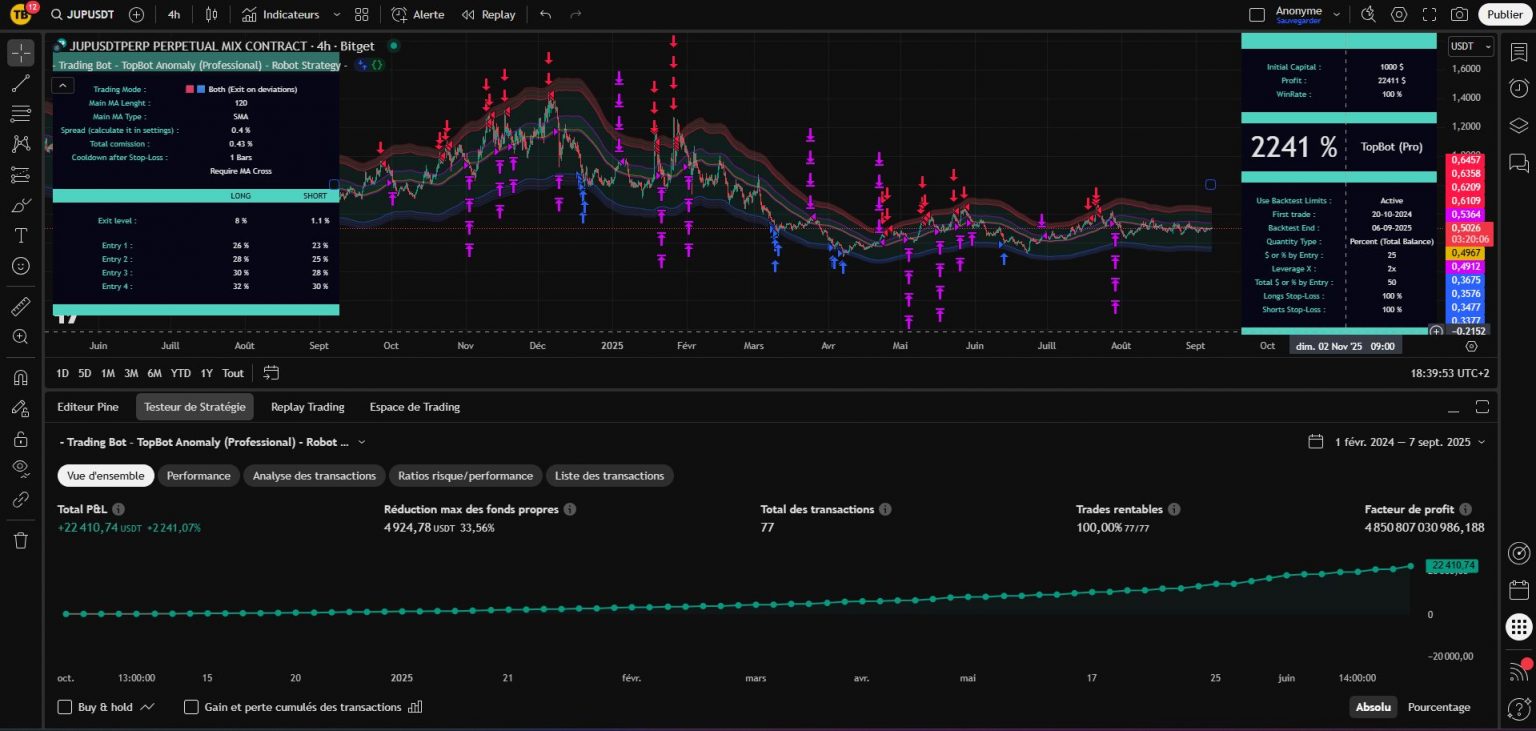
Résumé des points clefs :
- Stratégie de scalping pour timesframes courtes (1-5 minutes principalement)
- Utilisation depuis TradingView / Ouverture de l’accès en s’inscrivant sur notre site
- Pour charger la stratégie sur TradingView : Cliquer sur indicateurs puis recherchez – Trading Bot – TopBot Anomaly Robot Strategy
- Récupérez les propositions de réglages quotidiens sur un des canal Telegram
- Réglez la stratégie avec ces réglages puis affinez-les
- Enregistrez une alerte une fois la stratégie réglée avec votre webhook et message personnel (reçus après la création d’une instance) et vous avez un bot de trading.
- Une instance = Un compte de trading sur Bitget = Nombre de bots illimité (ou uniquement par votre niveau d’abonnement Tradingview)
1 - Présentation de la stratégie
TopBot Anomaly est la stratégie phare que nous vous proposons pour votre trading. Rentable, fiable, adaptative, elle est particulièrement efficace pour capturer la volatilité des marchés.
C’est la stratégie centrale, adaptée aux débutants comme aux tradeurs confirmés et nous l’accompagnons de nombreuses propositions de réglages quotidiens sur le canal Telegram dédié.
Sa philosophie repose sur la définition d’un canal de prix « ordinaire » encadrant la fluctuation et la volatilité ordinaire de l’actif et d’entrer en position lorsque le prix sort de ce canal de prix ordinaire, considérant alors cet évènement comme une anomalie de la fluctuation du prix et faisant le pari statistique d’un retour vers une fluctuation du prix plus raisonnable.
Contrairement à beaucoup d’autres stratégie, sa sortie privilégiée est une sortie variable, réglable, servant à la fois de Take-Profit et de Stop-Loss. Bien qu’il soit possible de programmer un Stop-Loss séparé, elle fonctionne mieux en laissant le prix revenir naturellement dans son canal ordinaire et suivant le type de réglage choisis, sécurisé ou agressif, elle peut atteindre des Winrates de 100% sur des timesframes longues et des facteurs de profits largement supérieurs à 3 sur des timesframes courtes.
On privilégiera la gestion du capital en terme de taille de position plutôt que par l’utilisation d’un Stop-Loss, le prix pouvant parfois beaucoup baisser avant de remonter.
Comme toutes nos stratégies, TopBot Anomaly est entièrement automatisable directement depuis TradingView grâce à votre instance de trading. Vous consultez les propositions de réglages sur Telegram, vous affinez les résultats sur TradingView puis vous enregistrez une alerte avec votre webhook et votre message personnel et vous venez de créer un bot de trading, multipliable à volonté.
Notre solution de trading est globale, nous nous fournissons la stratégie, des propositions de réglages et l’interface technique pour l’automatiser directement.
2 - Utiliser et régler la stratégie
A - Obtenir l'accès et charger la stratégie sur TradingView
Pour utiliser la stratégie, vous devez disposer d’un compte Tradingview et vous être inscrit sur notre site.
Une fois ces deux conditions remplies, il vous suffit de vous rendre sur un graphique TradingView, de cliquer sur « Indicateurs » et de rechercher – Trading Bot – TopBot Anomaly Robot Strategy
Si votre inscription sur notre site a été validée, le cadenas apparaît en vert et il vous suffit de cliquer (une fois) sur le nom de la stratégie pour la charger sur votre graphique.
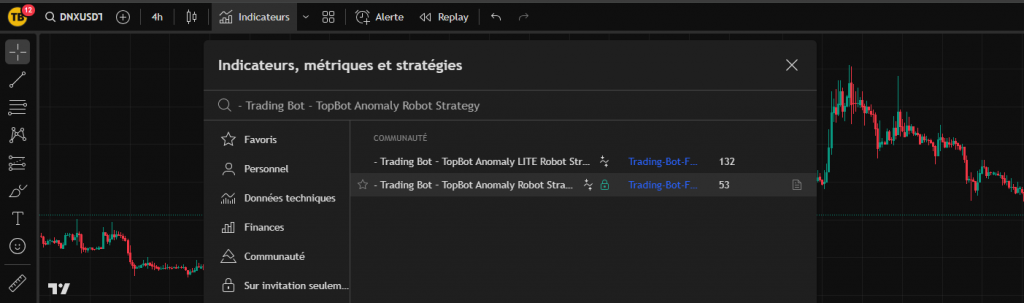
B - Sélectionner la bonne TimeFrame et la bonne source de données
Une fois la stratégie chargée sur votre graphique, vous allez devoir sélectionner un actif et une source de donnée. À ce jour, nous proposons des instances de trading pour l’automatisation sur Bitget (disponible en France avec un VPN).
Bitget a l’avantage d’un très grand nombre de cryptomonnaies qu’il est possible de trader (plus de 500 en FUTURES) ce qui nous permet de multiplier nos bots sur un même compte de trading. Nos backtesteurs tournent sur les données de Bitget.
Sur TradingView, commencez par sélectionner une TimeFrame. La stratégie fonctionne sur la majorité d’entre elles même si bien sûr les réglages seront à adapter. Vous pouvez commencer par reproduire les réglages proposés sur le canal Telegram et nous allons voir ensembles comment les affiner.
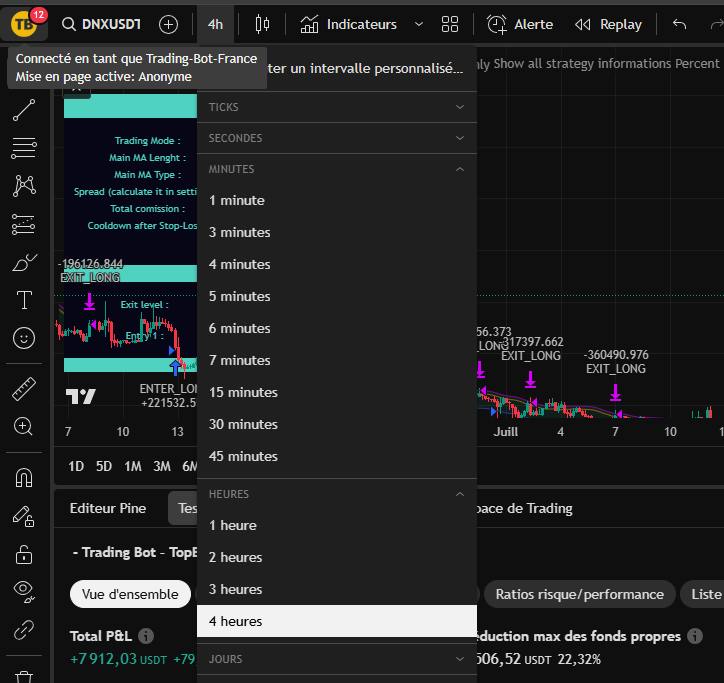
Dans un second temps, nous allons sélectionner un actif et une source de données.
Pour Bitget : Sélectionnez les paires de cryptomonaies en USDT.P (par exemple BTCUSDT.P) en SWAP (voir capture ci-dessous) en cliquant sur la loupe en haut à gauche de votre graphique TradingView.
Vous devrez disposer d’USDT sur votre compte Bitget FUTURES USDT-M pour pouvoir trader.
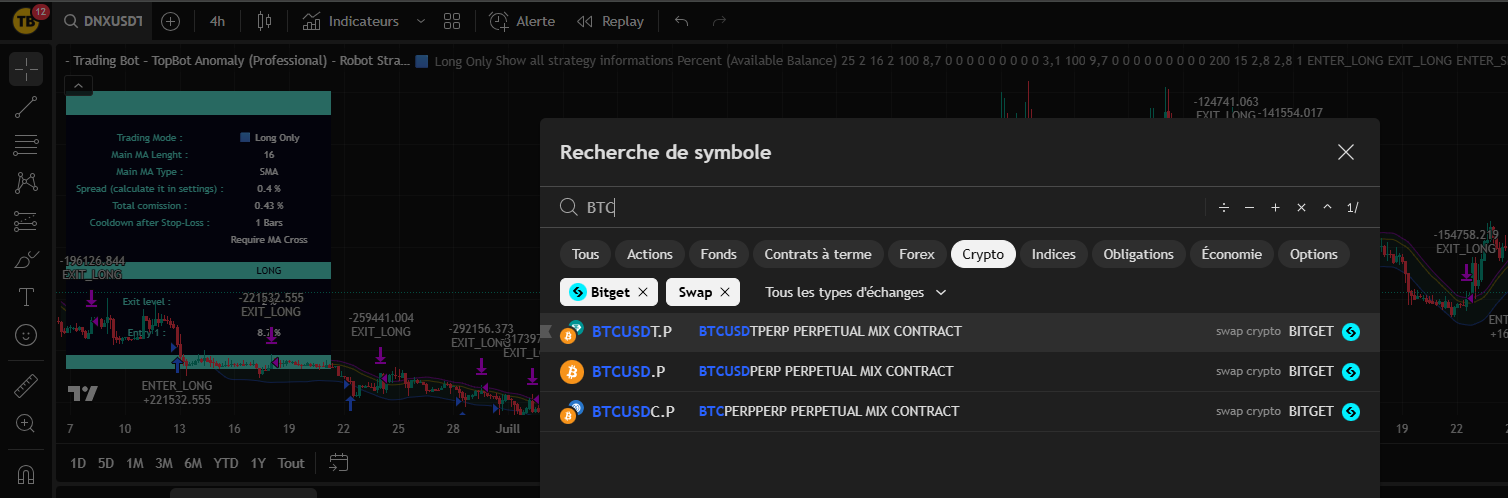
C - Ouvrir les paramètres et régler la stratégie
Le plus simple est de commencer par récupérer un des résultats des backtests automatiques sur un de nos canaux Telegram.
Pour ouvrir les paramètres de la stratégie, cliquez deux fois sur son nom :
Commencez par programmer la stratégie suivant les résultats du backtest :
- Sélectionnez le Mode de Trading
- Réglez la Longueur SMA
- Réglez le Niveau de sortie de position (long ou short)
- Réglez le Niveau d’entrée en position (long ou short).
Il y a des différences entre les backtests automatiques et les backtests sur Tradingview. Comme c’est la stratégie sur TradingView qui passera vos ordres, ce sont les réglages sur l’application qui doivent être priorisés.
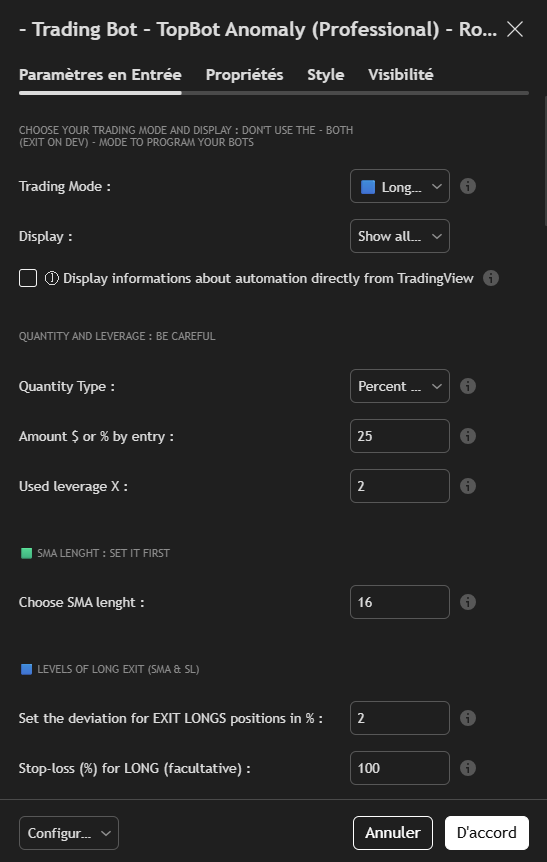
D - Affiner les réglages
D - Affiner les réglages
Tout en gardant à l’écran les résultats de la stratégie, il vous suffit à présent d’affiner les réglages. Il s’agit de modifier une à une les valeurs principales afin d’obtenir soit la plus belle courbe, soit le meilleur rendement. Voici les trois éléments à considérer : Le P&L (profit en %), le Winrate (% de trades gagnants) et le Facteur de profit (rentabilité de la stratégie, nombre d’argent gagné par argent perdu).
Pour affiner la stratégie, modifiez de préférence dans cet ordre les valeurs suivantes en recherchant les valeurs un peu au dessus et un peu en dessous :
- Affinez la Longueur SMA (regardez les résultats avec quelques valeurs au dessus et en dessous puis gardez le meilleur résultat)
- Affinez le Niveau de sortie de position (long ou short) (regardez les résultats avec quelques valeurs au dessus et en dessous puis gardez le meilleur résultat)
- Affinez le Niveau d’entrée en position (long ou short) (regardez les résultats avec quelques valeurs au dessus et en dessous puis gardez le meilleur résultat)
Généralement, plus le niveau d’entrée en position est élevé, plus le winrate est important (mais le nombre de trades est moindre)
E - Utiliser plusieurs niveaux d'entrée et gérer le capital
Vous êtes invités à lire tous les Tutoriels concernant la gestion du capital si vous êtes débutant en trading.
Les choix de programmation ainsi que de gestion de votre risque sont votre unique responsabilité en tant que tradeur.
La gestion du capital est sans doute l’élément le plus important de votre succès.
Pour cette stratégie, nous vous recommandons de gérer votre capital en gérant la taille de vos positions. Il est également possible gérer le risque en utilisant des Stop-Loss ou les deux.
Voici deux exemples raisonnable pour une stratégie réglée avec 1 entrée en position unique :
En 5 minutes : 1% (conservateur) à 4% (agressif) du capital total en levier x5 (max). Cela veut dire que si le prix vous est défavorable de 20% après une entrée en position (rare en 5 minutes mais cela peut arriver), la position (1 à 2% du capital total) est liquidée (perte de la position entière).
En 4 heures : Les positions sont gardées plus longtemps, les prix peuvent varier beaucoup plus. On utilisera un levier x2 maximum.
Par exemple, pour une gestion conservatrice du capital :
Taille de la position : 2%-4% en levier x1 (risque théorique maximum de 2% mais dans les faits la liquidation est statistiquement très peu probable)
Pour une gestion agressive du capital : Taille de la position : 10% en levier x1 ou 5% en levier x2 (max)
Vous pouvez utiliser plusieurs niveaux d’entrées pour lisser vos trades. Pensez alors que chaque entrée sera du montant des paramètres choisis dans la partie du réglage de la taillle des positions. Tenez en compte dans votre gestion de capital, en divisant la taille de votre position par le nombre d’entrées pour rester sur un risque maximum équivalent à celui que vous aurez choisis pour votre plan de trading.
F - Créer une alerte (et donc un bot de trading)
La force de notre système est qu’à l’instant où votre stratégie est réglée et une alerte crée elle devient un bot de trading.
Vous devez avoir ouvert une instance de trading sur notre site pour bénéficier de ce système. Une instance de trading est un intermédiaire dans le cloud qui fait le lien entre les déclenchements de votre stratégie sur TradingView et votre exchange sur lequel les ordres de trading et vos actifs sont gérés.
Nos instances de trading ont été spécifiquement développées pour fonctionner avec nos stratégie aussi, une fois votre instance crée, vous pouvez transformer en quelques clics la stratégie réglée à l’écran en bot de trading qui tournera et passera des ordres jusqu’à ce que l’alerte soit supprimée.
Une fois que votre instance a été créé, vous recevez un webhook et un message privés. Pour chaque alerte créé, il vous suffira de les coller dans la partie « webhook » et la partie « message » de l’alerte pour que le lien soit fait entre la stratégie, votre instance de trading et votre exchange. C’est tout.
Une alerte enregistre tous les réglages, timeframe, actif, etc qui étaient à l’écran au moment de sa création. Une fois l’alerte crée, vous pouvez fermer la stratégie ou la régler différemment, cela n’aura plus d’impact sur votre bot qui continuera de tourner avec ses réglages d’origine en tâche de fond et passera les ordres d’achat et de vente le moment venu.
Pour arrêter ou modifier un bot de trading, vous devez supprimer l’alerte et en créer une nouvelle avec les nouveaux réglages voulus.
Pour créer une alerte :
- Réglez votre stratégie sur la bonne timeframe, la bonne source de donnée et avec les réglages souhaités
- Cliquez sur Alerte (icone d’une horloge en haut du graphique)
- Vérifiez que Condition (voir image) est bien réglé sur la stratégie
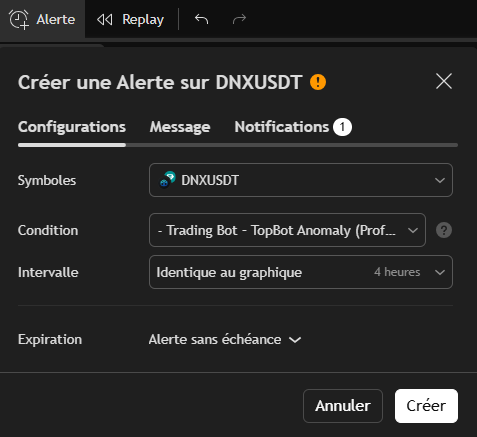
- Cliquez sur Message
- Entrez un titre descriptif du bot (Ex : DNXUSDT.P – LONG – 5 minute)
- Collez votre message personnalisé dans la partie message. Ne tenez pas compte de l’avertissement sur le message en JSON
Le message type ressemble à cela (utilisez le vôtre reçu par mail après la création d’une instance) :
{
« secret_key »: « 32rtkt954c55sdc »,
« ticker »: « {{ticker}} »,
« comment »: « {{strategy.order.comment}} »,
« interval »: « {{interval}} »,
« trading-mode »: {{plot(« TradingMode »)}},
« qty_type »: {{plot(« TypeOfQty »)}},
« leverage »: {{plot(« UserLeverage »)}},
« amount_pct »: {{plot(« UserAmount »)}},
« stop_loss_long_pct »: {{plot(« StopLossLong »)}},
« stop_loss_short_pct »: {{plot(« StopLossShort »)}}
}
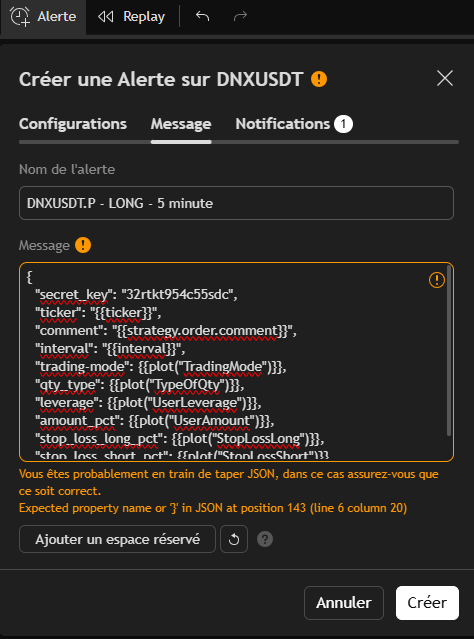
- Cliquez sur Notifications
- Cochez la case « URL du Webhook » et collez votre webhook personnel
- Réglez les autres notifications suivant votre convenance mais sachez que l’instance de trading vous enverra des messages sur Telegram lors de l’action d’un de vos bots.
Votre webhook personnel ressemble à cela (utilisez le vôtre reçu par mail après la création d’une instance) :
https://uhjjjkkxyj.execute-api.eu-north-1.amazonaws.com/default/VOTRE_INSTANCE
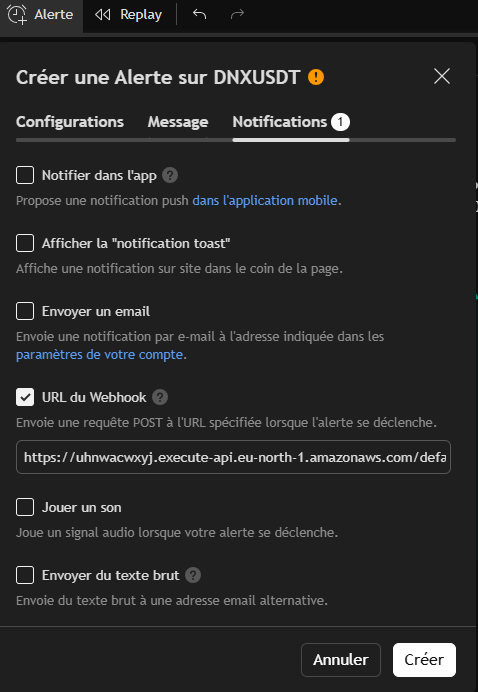
- Cliquez sur Créer
Votre alerte s’affiche à présent dans la partie Alertes à droite de votre écran.
Dans l’onglet « Logs », vous pouvez voir les différents déclenchements de vos bots depuis leur mise en place.
Cette alerte a enregistré tous les réglages, timesframe, actif, présents à l’écran au moment de sa création. Vous pouvez à présent fermer / modifier la stratégie sans incidences : Votre alerte fait tourner la stratégie en arrière plan et passera les ordres de trading le moment voulu.
Pour supprimer ou modifier un bot, vous devez supprimer l’alerte et en créer une nouvelle.
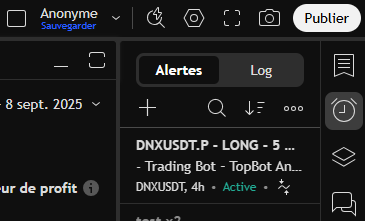
À présent, dès qu’un de vos bots constate que les conditions sont remplies, des ordres d’entrées et de sortie avec tous les paramètres qui étaient réglés dans la stratégie, dont la taille des positions et le levier sont envoyés à l’instance de trading qui passe les ordres sur votre exchange.
Si vous nous avez donnés vos identifiants Telegram lors de la création de votre instance de trading, vous recevez un message pour chaque action d’un de vos bots sur votre téléphone.
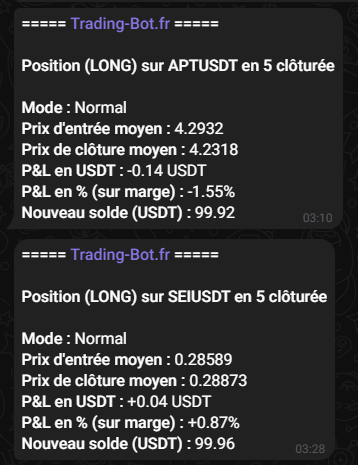
Vous pouvez également suivre vos trades en direct depuis l’interface de votre exchange (sur l’image, Bitget en USDT-M FUTURES) et y consulter l’historique de vos trades.
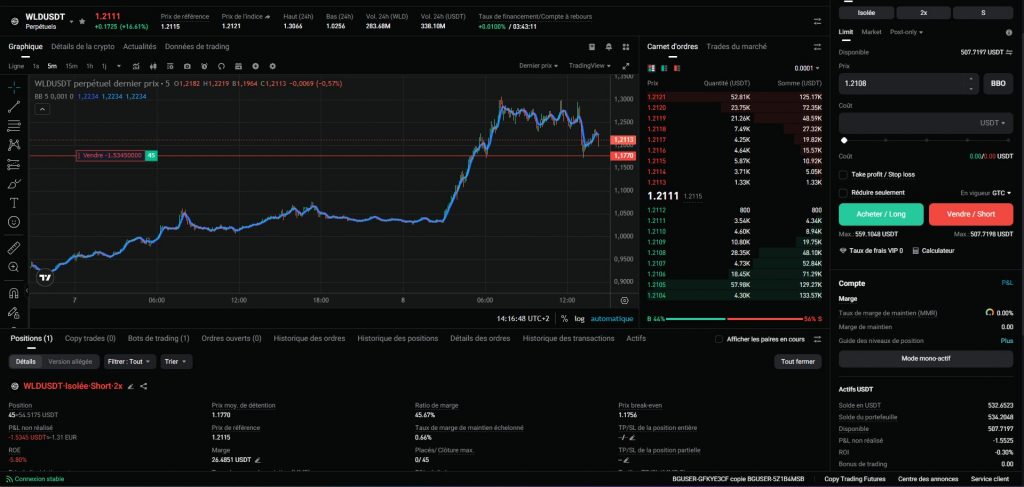
Vous avez à présent toutes les informations de base pour vous lancer.
Abonnez vous gratuitement au canal Telegram, créez une instance sur notre site, réglez la stratégie, enregistrez une alerte et commencer à trader !
3 - Points techniques complémentaires / FAQ
- À propos des réglages et des fonctions de la stratégie
Voici quelques points complémentaires optionnels qui seront complétés au fil de vos questions :
- La stratégie dispose de nombreuses fonctions supplémentaires (secondaires) que nous vous laissons découvrir notamment le Swing-Trading ainsi que les Filtres de tendance. De petites bulles d’informations (en anglais) se trouvent à côté de chaque réglage important.
- Quels que soient les réglages, la stratégie passera les ordres de trading adaptés. Seul le mode « Both – Exit on deviations » ne doit PAS être utilisé pour programmer des bots car il y a des risque de conflits suivant vos niveaux d’entrées et de sorties. Préférez une alerte en LONG ONLY et une alerte en SHORT ONLY dans ce cas.
- Ne programmez pas deux bots sur le même actif et dans la même direction (long ou short) : Vos bots seront en conflit.
- Nous vous recommandons fortement d’utiliser un sous-compte spécifique à l’utilisation d’une stratégie. Par sécurité, vous règlerez par défaut le levier sur x1 pour tous les actifs (case « régler par lot ») et ce sera les bots de tading qui enverrons le levier utilisé.
- Si vous supprimez une alerte et qu’une position est ouverte, vous devez aller la fermer sur votre exchange car elle ne sera jamais clôturée.
- Le temps moyen entre le déclenchement de l’alerte sur Tradingview et le passage de l’ordre est de 8 à 12 seconde suivant le marché. Evitez les timeframes trop courtes.
- À propos des instances de trading
- Une instance crée sur notre site = Un compte de trading sur Bitget = Nombre de bots illimité (ou uniquement par votre niveau d’abonnement Tradingview)
- Les informations complètes pour la création d’une instance se trouvent ici
- À propos des abonnements à Trading-Bot et à TradingView
- Nous ne faisons jamais de promotions sur notre site. Nos tarifs sont déjà très bas étant donné la valeur du service rendu. Le meilleur moment pour commencer est toujours maintenant.
- Nous vous recommandons à terme l’abonnement Premium sur Tradingview. Il permet de ne pas avoir de date d’expiration pour les alertes et de programmer 400 bots tout en offrant plus d’historique à un prix correct. TradingView fait des réduction de 70% deux fois par an. Nous vous conseillons d’attendre ces moments là, de souscrire et d’annuler le renouvellement automatique. Vous bénéficierez des 70% lors de la prochaine promotions et vos jours restants seront cumulés.
